Controle
No App ![]() Controle, podem ser realizados as transferências, retiradas e entradas de produtos nos depósitos.
Controle, podem ser realizados as transferências, retiradas e entradas de produtos nos depósitos.
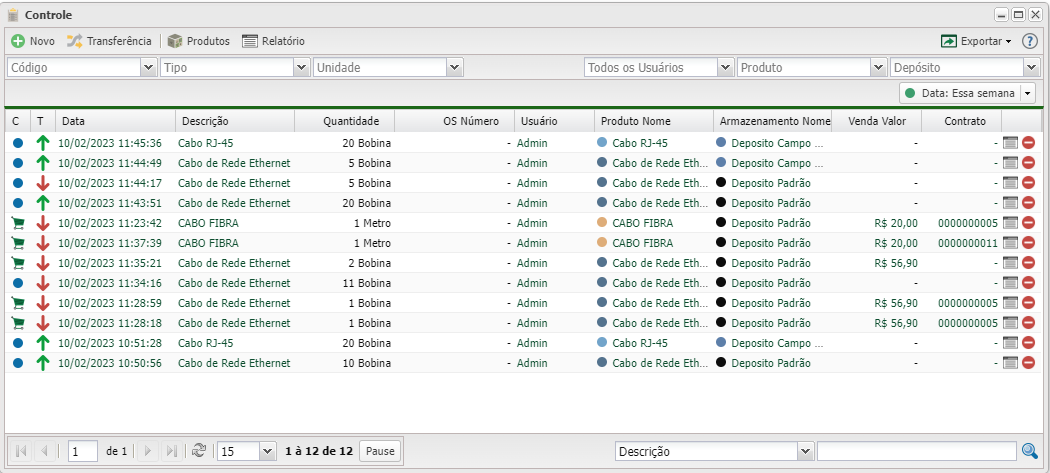
Para adicionar ou retirar os produtos do depósito, clique em ![]() Novo.
Novo.
Para realizar transferência dos produtos entre os depósitos, clique em ![]() Transferência.
Transferência.
Para visualizar os produtos cadastrados, clique em ![]() Produtos. Acesse Produtos para mais informações.
Produtos. Acesse Produtos para mais informações.
Para visualizar o relatório do controle, clique em ![]() Relatório. Acesse Relatório de Controle para mais informações.
Relatório. Acesse Relatório de Controle para mais informações.
Para realizar a venda dos produtos, clique aqui: VENDAS (Wiki)
Novo
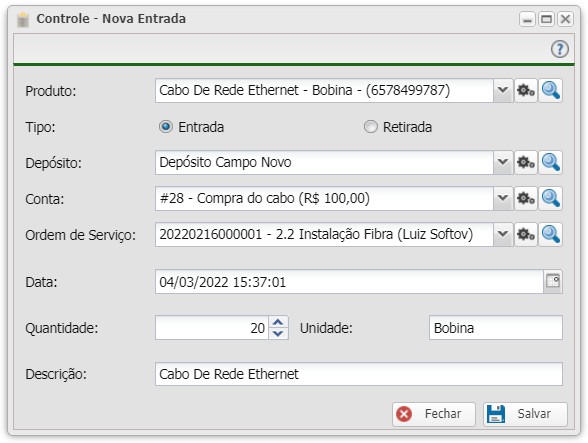
| Controle - Novo | ||
|---|---|---|
| Campo | Descrição | Exemplo |
| Produto | Selecione um produto que será adicionado ou retirado do depósito. | Cabo De Rede Ethernet - Bobina - (6578499787) |
| Tipo | Selecione se deseja adicionar ou retirar o produto. | Entrada |
| Depósito | Selecione qual depósito que gostaria realizar entrada/retirada do produto | Depósito Campo Novo |
| Conta | Pode estar selecionado uma conta para vincular nesse controle de produto | #28 - Compra do cabo (R$ 100,00) |
| Ordem de Serviço | Pode estar selecionando uma Ordem de Serviço para vincular nesse controle de produto | 20220216000001 - 2.2 Instalação Fibra (Luiz Softov) |
| Data | Selecione a data que foi realizada a entrada/retirada do produto | 04/03/2022 15:37:01 |
| Quantidade | Preencher a quantidade do produto | 20 |
| Unidade | Será mostrado qual é a unidade do produto que você selecionou | Bobina |
| Descrição | Preencha uma descrição | Cabo De Rede Ethernet |
Transferência
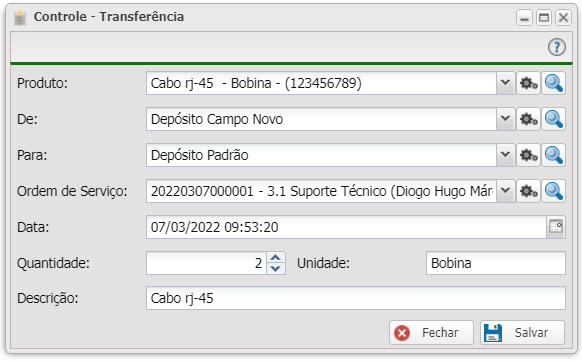
| Controle - Novo | ||
|---|---|---|
| Campo | Descrição | Exemplo |
| Produto | Selecione um produto que será transferido de um depósito para outro. | Cabo De Rede Ethernet - Bobina - (6578499787) |
| De | Selecione um depósito que será retirado o produto. | Depósito Campo Novo |
| Para | Selecione um depósito que receberá o produto. | Depósito Padrão |
| Ordem de Serviço | Pode estar selecionando uma Ordem de Serviço para vincular nessa transferência do produto | 20220307000001 - 3.1 Suporte Técnico (Diogo Hugo Márcio Freitas) |
| Data | Selecione a data que foi realizada a entrada/retirada do produto | 07/03/2022 09:53:20 |
| Quantidade | Preencher a quantidade do produto que será transferido | 2 |
| Unidade | Será mostrado qual é a unidade do produto que você selecionou | Bobina |
| Descrição | Preencha uma descrição | Cabo rj-45 |
Listagem e Status
Você pode realizar vários filtros para listar o controle de estoque.
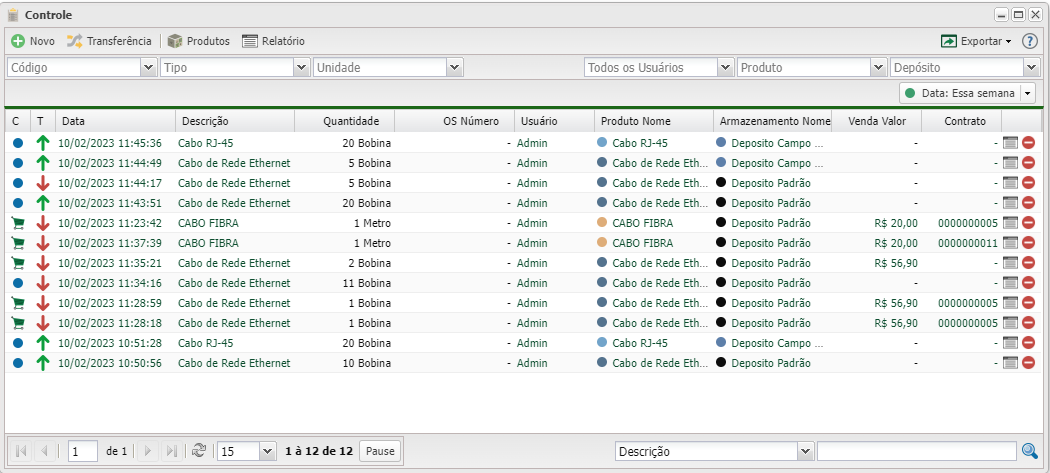
| Listagem e Status | ||
|---|---|---|
| Menu | Descrição | Exemplo |
| Código | Selecione o código que se deseja filtrar por. Marque: |
Admin, Controle |
| Tipo | Selecione o(s) tipo(s) de transação que se deseja filtrar por. Marque: |
Retirada |
| Unidade | Selecione o(s) tipo(s) de unidade de produto que se deseja filtrar por. | Bobina, Dúzia, Embalagem |
| Todos os Usuários | Selecione o(s) usuário(s) responsável que se deseja filtrar por. | Admin |
| Produto | Selecione o(s) produto(s) que se deseja filtrar por. | |
| Depósito | Selecione o(s) depósito(s) que se deseja filtrar por. | |
| Data | Data representa a data em que o estoque recebeu (ou irá receber mudanças). Marque: |
|
| Colunas Ocultas | Você pode complementar o seu relatório/filtro habilitando colunas ocultas dessa janela. Para aparecer a opção de colunas ocultas, você deve passar o mouse em cima de qualquer coluna. Dessa forma, aparecerá uma seta para baixo. Clique nela e vá na opção  | |
| Página explicativa dos filtros | ||
| Após aplicar os filtros, poderá realizar a exportação desse relatório no formato: |
- | |
